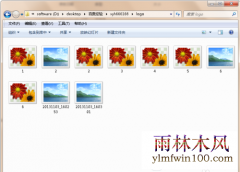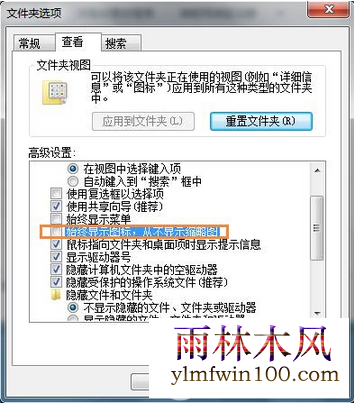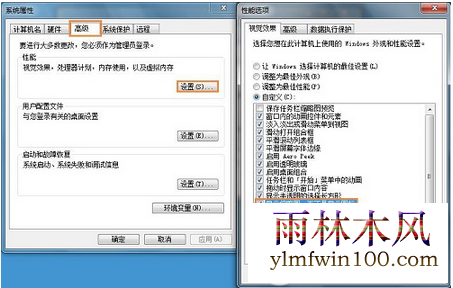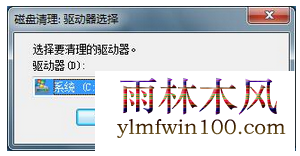win10专业版系统电脑不显示缩略图怎么办?有需要的用户不妨阅读下文教程设置吧!
1、检查C盘剩余空间,假如只有几十兆或者几百兆,需要清理C盘的无用文件或者将有用文件转移至其他盘。那样缩略图才能正常显示。此外建议大家系统盘保持两倍于内存大小的磁盘剩余空间。
2、打开一个含有图片的文件夹,右击"查看",更换查看方式。假如是以列表、小图标或者详细信息这些查看方式,那么不显示缩略图是正常的,选择其他查看方式即可显示。
3、打开"计算机",在"组织"的下拉菜单中找到"文件夹和搜索选项",在"查看"选项中找到"始终显示图标,从不显示缩略图"选项前的勾去掉,接着点击确定。
4、右击"计算机"选择"属性",选择"高级系统设置",接着在"高级"选项卡中点性能"设置",勾选"显示缩略图,而不显示图标"选项,点击确定即可。
5、重建缩略图缓存,点击开始菜单,在开始菜单搜索框输入"磁盘清理",接着找到并打开磁盘清理工具,选择系统盘盘符(如C:),点确定,弹出对话框计算机时间不用管,然后只选择"缩略图",点确定,在弹出框点确认"删除文件"。
图标缓存清除完后,再打开文件,缩略图即可恢复正常。
以上便是小编为大家介绍的win10专业版系统电脑不显示缩略图怎么解决的具体方法了,希望可以帮助到您!

 雨林木风 Win10(2004) v2021.01 32位专业版
雨林木风 Win10(2004) v2021.01 32位专业版  雨林木风Ghost Win10 X64位 全新专业版 V202104(自动激活)
雨林木风Ghost Win10 X64位 全新专业版 V202104(自动激活)  雨林木风快速装机 V2021 Win10专业版64位
雨林木风快速装机 V2021 Win10专业版64位  雨林木风Ghost Win10 x64 官方专业版 v2021年03月(无需激活)
雨林木风Ghost Win10 x64 官方专业版 v2021年03月(无需激活)  雨林木风 Win10 (2004) v2021.01 64位专业版
雨林木风 Win10 (2004) v2021.01 64位专业版  雨林木风Ghost Win10x86 推荐专业版 V2021年02月(无需激活)
雨林木风Ghost Win10x86 推荐专业版 V2021年02月(无需激活)  雨林木风Ghost Win10x86 最新专业版 2021V03(自动激活)
雨林木风Ghost Win10x86 最新专业版 2021V03(自动激活)  雨林木风Ghost Win10 x64 全新专业版 2021.05月(免激活)
雨林木风Ghost Win10 x64 全新专业版 2021.05月(免激活)